Windows10系统电脑安装杜比音效的方法教程
发布时间:2018-05-07 18:32:04 浏览数: 小编:yimin
为了获得更爽的音质享受,很多windows10系统用户都会选择在电脑中使用杜比音效。但是,不知道如何操作呢?会不会非常复杂?接下来,小编就为大家分享Windows10系统电脑安装杜比音效的方法。
系统推荐:笔记本win10系统下载
系统推荐:笔记本win10系统下载
1、下载杜比音效增强程序 (dolby home theater) ,下载完成后别急着安装;
2、按下【Win+X】打开超级菜单,点击【程序和功能】;

3、打开软件卸载界面后将声卡驱动卸载,常见的声卡驱动有Realtek、Conexant等;
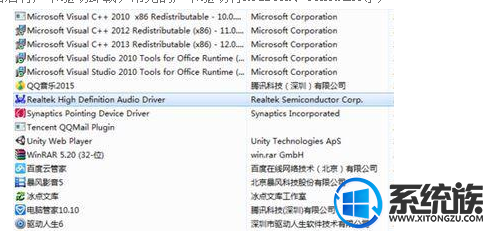
4、卸载完成后最好重启一遍计算机,重启后将下载好的杜比音效增强文件解压出来,根据系统(32/64位)选择安装,首先安装Drivers,再安装DTPC;

5、安装完成后,我们就可以在【程序和功能】中看到杜比音效的声卡驱动了;
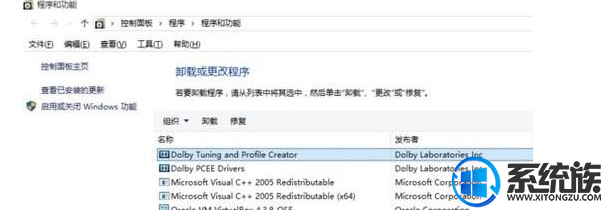
6、安装完成后重启一次计算机,然后在【开始菜单】中就可以找到杜比音效的设置面板【Dolby Tuning and Profile Creator】,我们接下来要做的就是调校和享受了!

Windows10系统电脑安装杜比音效的方法就为大家介绍到这里了。希望本教程能够帮助到所有有需要的朋友们!



















